Ви можете створити локальний обліковий запис користувача (офлайновий обліковий запис) для тих, хто часто використовуватиме ваш ПК. Найкращий варіант у більшості випадків – це для всіх, хто використовує ВАШ ПК, щоб мати обліковий запис Microsoft. За допомогою облікового запису Microsoft ви можете отримувати доступ до програм, файлів і служб Microsoft на всіх своїх пристроях.
За потреби локальний обліковий запис користувача може мати дозволи адміністратора; проте краще за можливості просто створити локальний обліковий запис користувача.
Увага!: Користувач з обліковим записом адміністратора може отримати доступ до будь-якого вмісту в системі, а будь-яке зловмисне програмне забезпечення може використовувати дозволи адміністратора, щоб потенційно заразити або пошкодити будь-які файли в системі. Тільки надати цей рівень доступу, коли це абсолютно необхідно, і людям, яким ви довіряєте.
Створюючи обліковий запис, пам'ятайте, що вибір пароля та його захист є важливими кроками. Оскільки ми не знаємо ваш пароль, якщо ви забудете його або втратите, ми не зможемо відновити його для вас.
Створення локального облікового запису користувача
-
Натисніть кнопку Пуск > Настройки > Облікові записи , а потім виберіть елемент Родина & інших користувачів. (У деяких версіях Windows відображатимуться інші користувачі.)
-
Поруч із пунктом Додати іншого користувача виберіть Додати обліковий запис.
-
Виберіть елемент У мене немає облікових даних цієї особи, а потім на наступній сторінці – Додати користувача без облікового запису Microsoft.
-
Введіть ім'я користувача, пароль або підказку для пароля або виберіть таємні запитання, а потім натисніть кнопку Далі.
Відкриття настройок і створення іншого облікового запису
Зміна локального облікового запису користувача на обліковий запис адміністратора
-
Натисніть кнопку Пуск > Настройки > Облікові записи .
-
У розділі Родина & іншими користувачами виберіть ім'я власника облікового запису (під іменем має відображатися повідомлення "Локальний обліковий запис") і натисніть кнопку Змінити тип облікового запису.
Примітка.: Якщо ви вибрали обліковий запис, який відображає адресу електронної пошти або не говорите "Локальний обліковий запис", то ви надаєте адміністраторам дозволи для облікового запису Microsoft, а не локального облікового запису.
-
У розділі Тип облікового запису виберіть адміністратор, а потім натисніть кнопку OK.
-
Увійдіть за допомогою нового облікового запису адміністратора.
Якщо ви використовуєте Windows 10 версії 1803 або новішої, ви можете додати таємні запитання, як ви побачите на кроці 4 в розділі Створення локального облікового запису користувача. За допомогою відповідей на таємні запитання ви можете скинути пароль локального облікового запису Windows 10. Не знаєте, яка у вас версія? Ви можете перевірити свою версію.
Створення локального облікового запису користувача
-
Натисніть кнопку Пуск > Настройки > Облікові записи , а потім виберіть елемент Родина & інших користувачів. (У деяких версіях Windows відображатимуться інші користувачі.)
-
Виберіть елемент Додати когось іншого на цей комп’ютер.
-
Виберіть елемент У мене немає облікових даних цієї особи, а потім на наступній сторінці – Додати користувача без облікового запису Microsoft.
-
Введіть ім'я користувача, пароль або підказку для пароля або виберіть таємні запитання, а потім натисніть кнопку Далі.
Відкриття настройок і створення іншого облікового запису
Зміна локального облікового запису користувача на обліковий запис адміністратора
-
Натисніть кнопку Пуск > Настройки > Облікові записи .
-
У розділі Родина & іншими користувачами виберіть ім'я власника облікового запису (під іменем має відображатися повідомлення "Локальний обліковий запис"), а потім натисніть кнопку Змінити тип облікового запису.
Примітка.: Якщо ви вибрали обліковий запис, який відображає адресу електронної пошти або не говорите "Локальний обліковий запис", то ви надаєте адміністраторам дозволи для облікового запису Microsoft, а не локального облікового запису.
-
У розділі Тип облікового запису виберіть адміністратор, а потім натисніть кнопку OK.
-
Увійдіть за допомогою нового облікового запису адміністратора.
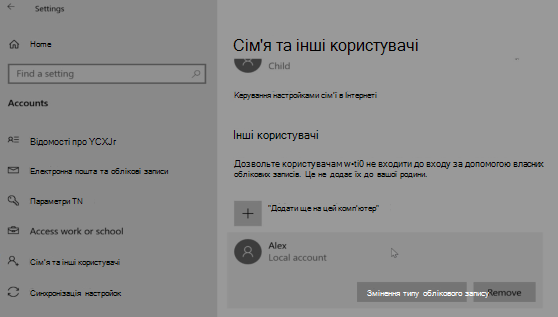
Пов’язані теми
Довідка з облікового запису Microsoft










